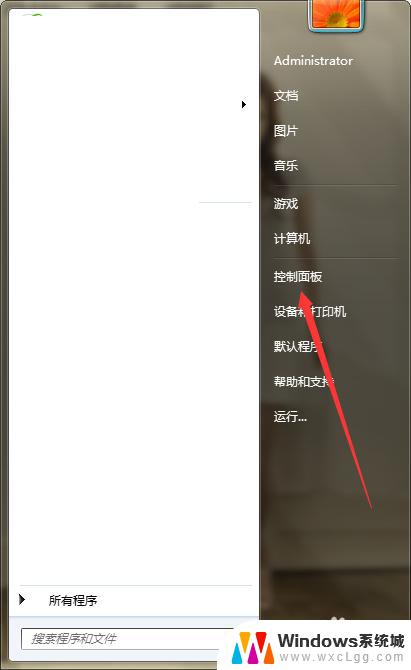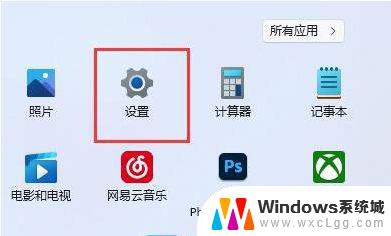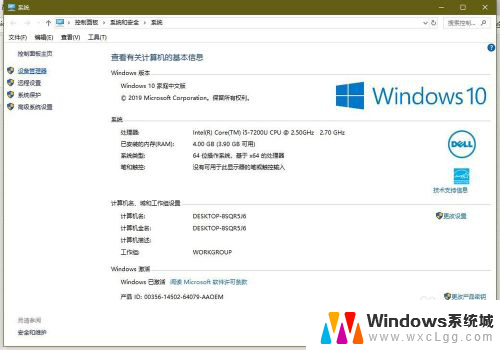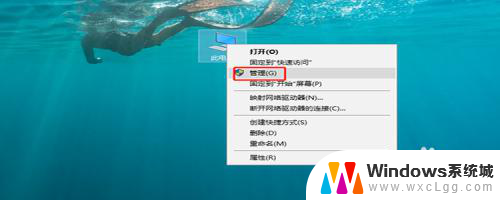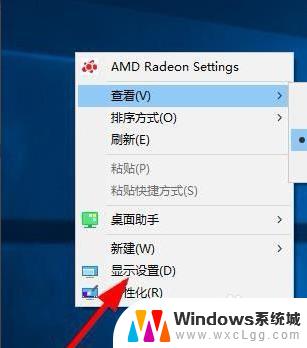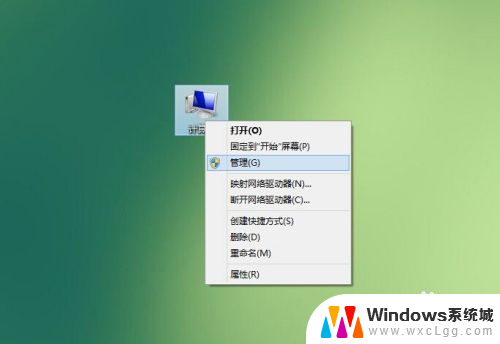电脑怎么安装录音设备 电脑音频设备安装步骤
更新时间:2024-07-30 15:02:59作者:xtang
在如今数字化的时代,电脑已经成为我们生活中必不可少的工具之一,而随着科技的不断发展,人们对于电脑的需求也越来越多样化。其中录音设备作为一种常见的外接设备,在日常工作和生活中扮演着重要的角色。如何在电脑上安装录音设备呢?接下来我们将介绍一些简单的步骤,帮助您轻松完成电脑音频设备的安装。
方法如下:
1.第一步:在自己的电脑上的搜索栏上搜索【此电脑】,或者在桌面上找到【此电脑】后右键点击【属性】。
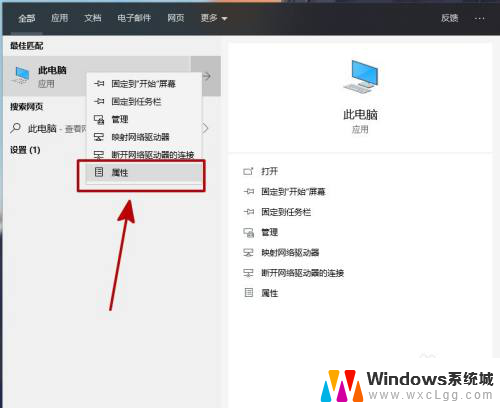
2.第二步:在属性页面点击【设备管理器】,进入到设备管理器的设置界面。在里面更新驱动。
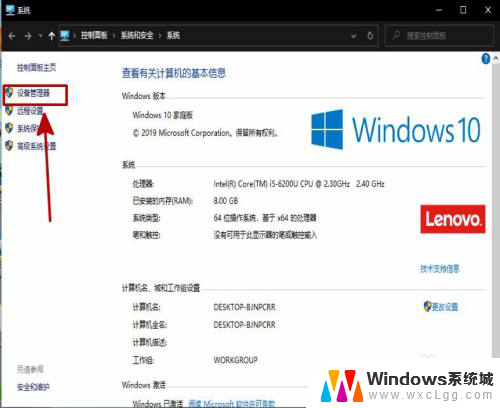
3.第三步:选择自己电脑名称,也就是第一个,或点击上面的【操作】选项,都是一样的。
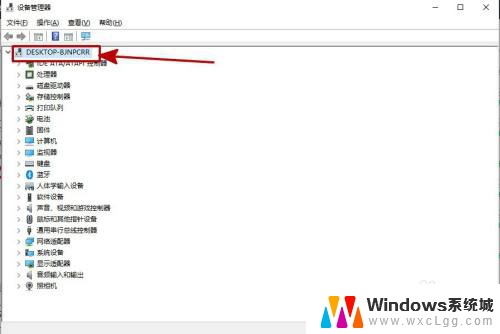
4.第四步:点击弹出的【扫描检测硬件驱动改动】,如果你电脑的音频驱动不正常的会检测出来并且重新安装。
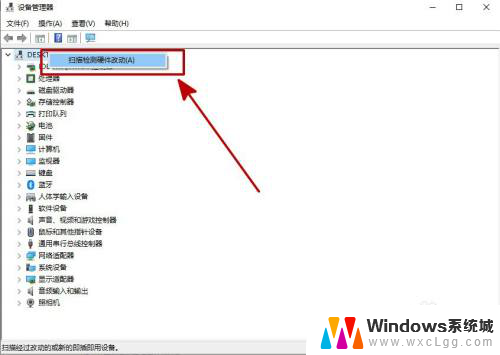
5.总结:
在此电脑上右键属性;
然后点击设备管理器;
在设备管理器中更新自己的驱动。
以上就是关于电脑如何安装录音设备的全部内容,如果有遇到相同情况的用户,可以按照小编的方法来解决。